Sådan aktiveres Mono Audio i Windows 11/10
Moderne elektroniske enheder såsom pc'er og filmafspillere giver brugerne mulighed for nemt at skifte lydkanalen mellem stereo og mono på et øjeblik. Når det er sagt, er et flertal af os ikke engang klar over forskellen mellem de to, dvs. Mono Audio og Stereo audio.
Vi lærer om dette og ser også metoden til at aktivere Mono Audio -output i Windows 11/10 . Det er meget tydeligt, at hvert individ vil have sin egen fortolkning af begreberne 'mono' og 'stereo', påvirket af deres egne erfaringer og forventninger. På det helt grundlæggende niveau betyder Stereo et lydsystem, der kommer fra mere end én kilde og ledes gennem to eller flere højttalere, som omgiver lytteren. Det fremkalder rumlig magi ved at skabe illusionen om, at du er midt i en tredimensionel lydkilde.
På den anden side har monolyd kun én rumlig dimension; noget, der enten kan være tæt på (højt) eller langt væk (stille) fra lytteren. Personer eller personer med hørenedsættelse finder monolyd(Mono) nyttig. Som sådan, med tilgængelighedsmuligheder direkte indbygget i OS, kan brugere, der kan have problemer med at bruge deres computere normalt, få lidt mere funktionalitet ud af deres foretrukne OS. Windows 10 Creators Update har muligheden for monolyd. Det er indbygget direkte i Indstillinger(Settings) .
I Windows 11 kan du nemt kombinere venstre og højre lydkanaler til én ved at aktivere Mono -lyden. Den samme funktion findes i Windows 10 , dog under en anden indstilling.
Sådan skifter du til Mono Audio i Windows 11
Tidligere var muligheden for at aktivere Mono -lyd i Windows 10 under Nem adgangsindstillinger . Nu er den blevet flyttet til Systemindstillinger(System) i Windows 11 . Bortset fra ændringen i placering, er der ingen ændring i funktion:
- Gå til Start.
- Vælg Indstillinger.
- Vælg Systemer.
- Skift til lydafsnittet.
- Rul ned til Output-sektionen.
- Skift kontakten ved siden af Mono -lydindtastningen til positionen On.
Gennemførelse af ovenstående trin vil konfigurere systemet til at kombinere venstre og højre lydkanal for at give monolyd.
Hvis du antager, at du kører den nyeste version af Windows 11 -systemet, skal du gå til Start og søge efter Indstillinger.(Settings.)
Når det er synligt, skal du klikke på det og gå til System .
Klik på System for at få vist dets indstillinger.
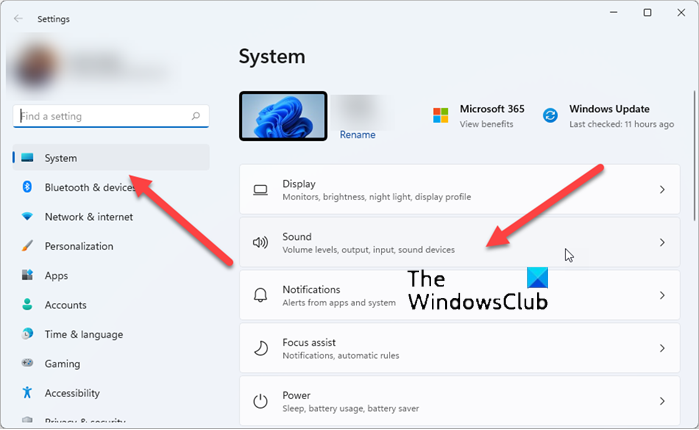
Vælg lydoverskriften(Sound ) til højre.
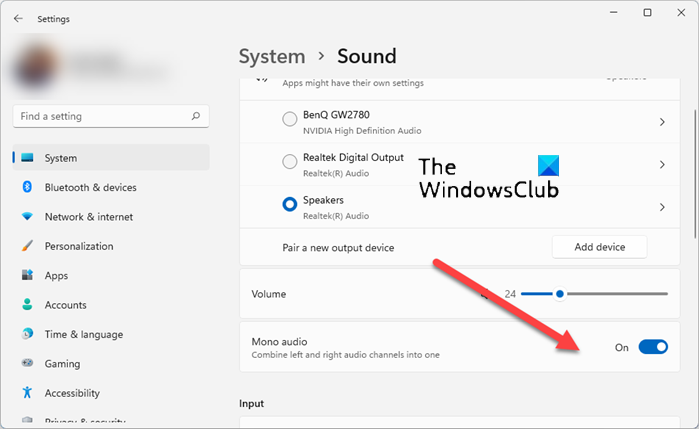
Rul nu ned til Output- sektionen af Lyd(Sound) , og skift kontakten, der ligger ved siden af Mono-lydindgangen(Mono audio) , til ' On' -position.
Dette vil aktivere Mono Audio i Windows 11 . Luk indstillingerne og afslut.
Sådan aktiveres monolyd(Mono Audio) i Windows 10
1] Via Indstillinger
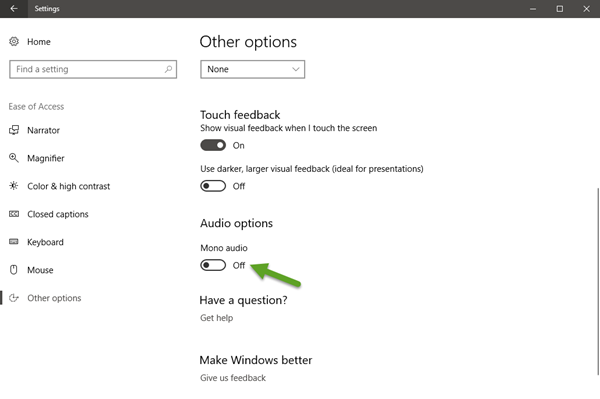
Klik(Click) på Windows Start- knappen, og vælg ikonet " Indstillinger(Settings) ". Vælg derefter "Ease of Access"-flisen, der er synlig under vinduet Indstillinger(Settings) .
Klik nu på "Andre muligheder" i sidebjælken og rul ned til bunden af vinduet. Der vil du finde " Mono audio " mulighed vist i Audio menuen. Indstil den til " On ".
2] Via Registereditor
Alternativt kan du aktivere den samme funktion via en tweak i registreringsdatabasen. Følg instruktionerne nedenfor.
Åbn registreringseditoren(Registry Editor) og naviger til følgende adresse-
Computer\HKEY_CURRENT_USER\Software\Microsoft\Multimedia\Audio
I højre side vil du se en 32-bit DWORD - værdi AccessibilityMonoMixState. Dobbeltklik på den og giv den en værdi på 1 for at aktivere den.

Værdierne er:
- 0 – Fra
- 1 – Til.
Hvis dette DWORD ikke eksisterer, bliver du nødt til at oprette det.
Hvad er forskellen mellem Mono og Stereo ?
På det helt grundlæggende niveau betyder Stereo et lydsystem, der kommer fra mere end én kilde og ledes gennem to eller flere højttalere, som omgiver lytteren. Det fremkalder en rumlig magi ved at skabe illusionen om, at du er midt i en tredimensionel lydkilde. I modsætning hertil bruger Mono eller monoaural lyd kun én kanal, når et signal konverteres til en lyd.
Hvad er bedre mono eller stereo?
Der er ikke noget rigtigt svar. Personer eller personer med hørenedsættelse finder monolyd(Mono) nyttig. På den anden side anbefales stereolyd til lyttere, der har en forkærlighed for mere detaljeret og realistisk lydoplevelse.
Håber dette hjælper!
Related posts
Dolby Atmos virker ikke på Windows 11/10-computer
Juster lydbalancen for venstre og højre kanal i Windows 11/10
Sådan ændres standard lydoutputenhed til Oplæser i Windows 11/10
Loudness-udligning mangler i Windows 11/10
Windows Audio Service kører ikke på Windows 11/10
Hvordan retter jeg lyd og video ude af synkronisering på Windows 11/10?
Skype-lyd eller mikrofon fungerer ikke i Windows 11/10
Synkroniseringsindstillinger fungerer ikke eller er nedtonede i Windows 11/10
Download og geninstaller Realtek Audio Manager på Windows 11/10
Reparer lyden med knitrende eller knaldende lyde i Windows 11/10
Bedste gratis MKV til MP4 konverter til Windows 11/10 PC
Sådan kontrolleres nedluknings- og opstartsloggen i Windows 11/10
Discord Screen Share Audio virker ikke på Windows 11/10
Bedste gratis video- og lydmediekonvertere til Windows 11/10 pc
Sådan bytter du harddiskdrev i Windows 11/10 med Hot Swap
HDMI-lydenhed vises ikke i Windows 11/10
Bedste gratis lydeditorer til Windows 11/10
Sådan fejlfindes almindelige lydproblemer i Windows 11/10
Sådan repareres Echo i hovedtelefoner i Windows 11/10
Bedste gratis AVI til MP4-konverter til Windows 11/10 PC
